Demo Online -- Notificação de impressão
Você quer que os usuários sejam capazes de confirmar ou cancelar os trabalhos de impressão antes de os trabalhos de impressão podem ser impressos.
Passo 1. No item de menu PrintLimit Print Tracking "Preferências -> Avançado", selecione as seguintes opções:
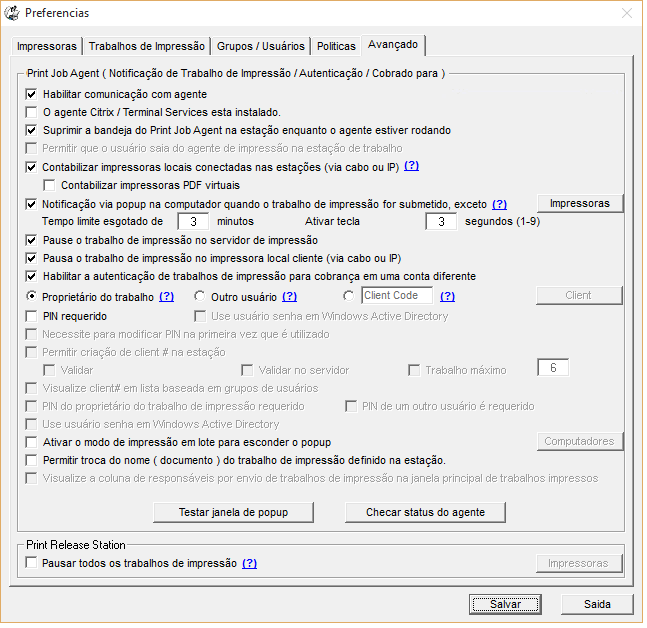
Passo 2. Instalar o Print Job Agent em estações de trabalho (Windows, Mac OSX/Classic, ou Linux computador cliente) que requerem a confirmação antes de os trabalhos de impressão serão impressas. Cópia "agent-setup.exe" para outros computadores (por exemplo \\client1), duplo clique em "agent-setup.exe" para instalá-lo.
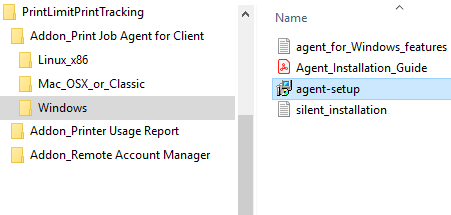
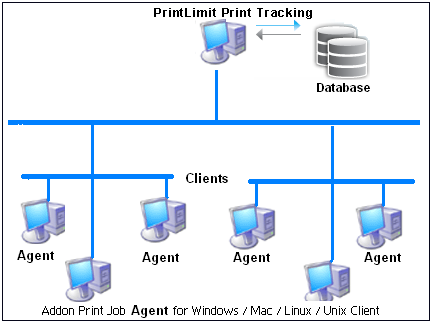
Passo 3. Clique em Iniciar -> Todos os Programas -> PrintLimit -> Print Job Agent para executá-lo. Digite o nome do computador ou o endereço IP do computador (neste exemplo: 192.168.0.10) que tem PrintLimit Print Tracking instalado.
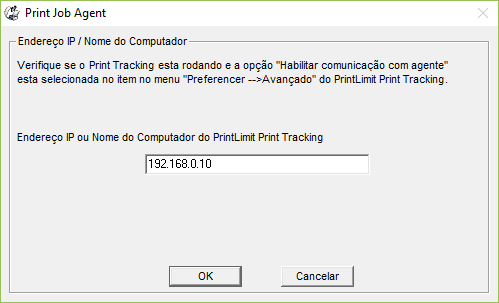
Passo 4. Quando os usuários de impressão, eles podem clicar no botão Imprimir da janela pop-up para imprimir o trabalho ou o botão Cancelar para cancelar o trabalho.
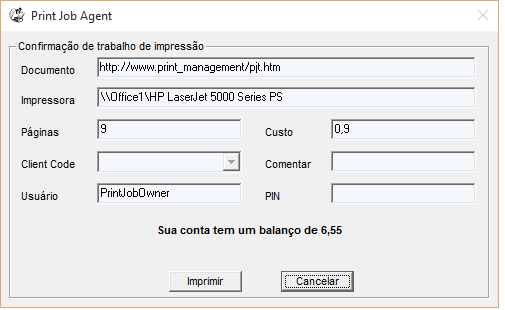
Nota:
1. O Print Job Agent é executado automaticamente quando o usuário logar no computador na próxima vez.
2. O Print Job Agent pode ser instalado automaticamente com a Política de Grupo do Windows.

